Kako spojiti modem na tablet. Kako spojiti modem na Android tablet - virtualni svijet činimo mobilnim.
Neki tableti nemaju ugrađen 3G modul pa internetu mogu pristupiti samo putem Wi-Fi veze. Korisnik može proširiti funkcionalnost tableta dovoljnom izvedbom jednostavna uputa... U ovom ćete članku naučiti kako pravilno povezati 3G modem s Android tabletom.
Za povezivanje Android 3G modema s tabletom potrebna vam je sljedeća oprema:
- 3G modem sa SIM karticom kupljenom od mobilnog operatera.
- Tablet s USB priključkom.
- OTG kabel (host). Dolazi s vašim tabletom.
U nekim slučajevima povezivanje ometa činjenica da tablet nema punopravni USB priključak. Umjesto toga, proizvođač instalira mikro USB priključak. Za povezivanje 3G modema u ovom slučaju morat ćete upotrijebiti poseban adapter - OTG kabel domaćina. Ako se ništa ne dogodi kada je oprema spojena OTG kabelom, odnosno tablet ne obavještava da je novi uređaj otkrio, tada najvjerojatnije tablet jednostavno ne podržava USB host način rada. Jedini izlaz je zamijeniti tablet s više moderan model, koji nema poteškoća pri povezivanju vanjskih uređaja.
Ako zaslon, kada je spojen, počne treptati, postaje u trakama, a uređaj se ponovno pokreće ili isključuje, razlog tome su razina napona i struje koja je nedovoljna za napajanje modema. Možete pokušati povezati opremu s tabletom s priključenim punjačem. 
Prilikom povezivanja OTG kabelom pokušajte ga zamijeniti boljim priborom ili upotrijebite USB čvorište s vanjskim napajanjem.
Ako samo priključite USB 3G u tablet, bit će prepoznat kao flash pogon. Da biste to izbjegli, najprije morate konfigurirati modem postavljanjem posebnog načina rada za njega. Za obavljanje gore navedene operacije upotrijebite 3G Modem Mode Switcher.
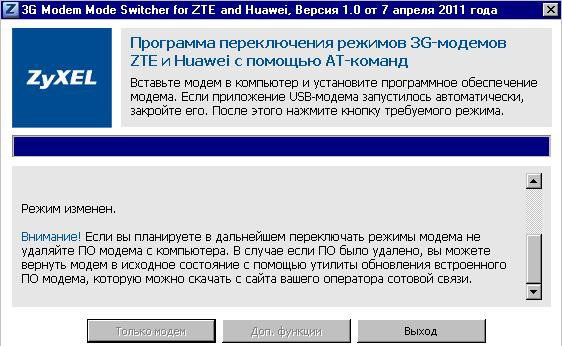
Ako 3G Modem Mode Switcher nije radio, upotrijebite drugu metodu za omogućavanje Mode Mode Only načina, što podrazumijeva korištenje mogućnosti programa HyperTerminal:

Pitajući mrežni port, uredite konfiguracijsku datoteku. Proširite izbornik Datoteka, odaberite Svojstva i idite na karticu Postavke. Kliknite gumb "ASCII postavljanje". Aktivirajte potvrdni okvir "Lokalno upisani eho znakovi". 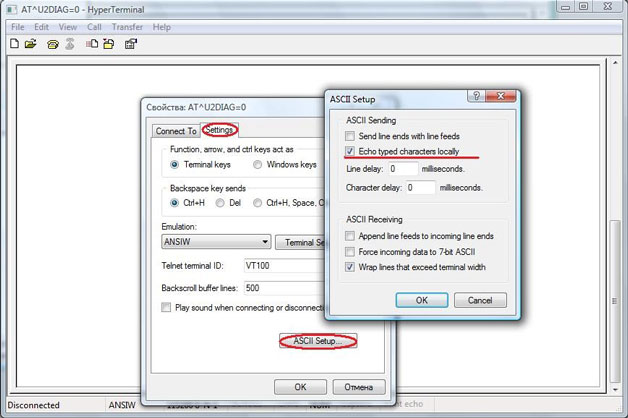 Otvorit će se terminal u koji trebate upisati naredbu "ate1". Trebali biste vidjeti poruku da je sve prošlo u redu. Nakon toga možete unijeti sljedeću naredbu - "AT ^ U2DIAG = 0".
Otvorit će se terminal u koji trebate upisati naredbu "ate1". Trebali biste vidjeti poruku da je sve prošlo u redu. Nakon toga možete unijeti sljedeću naredbu - "AT ^ U2DIAG = 0". 
U ovom načinu rada modem neće moći u potpunosti raditi na računalu pa se može koristiti samo za povezivanje s tabletom. Ako želite vratiti opremu u izvornu funkcionalnost, ponovite gornje korake izvršavanjem naredbe "AT ^ U2DIAG = 255" na kraju.
Druga je mogućnost korištenje programa DC-Unlocker za onemogućavanje funkcija CD-ROM-a i CardReader-a. Postupak se provodi na približno isti način:
- Povežite modem s računalom. Pokrenite DC-Unlocker i kliknite "Otkrij modem". Ako se uređaj otkrije, u prozoru programa pojavit će se njegove tehničke karakteristike.
- Pokrenite AT ^ SETPORT = "A1; 1,2" da biste onemogućili CD-Rom i CardReader.
Ako kasnije odlučite vratiti ove funkcije uređaju, ponovno pokrenite DC-Unlocker i izvršite AT ^ SETPORT = "A1; 10,12,13,16, A1, A2" zahtjev. 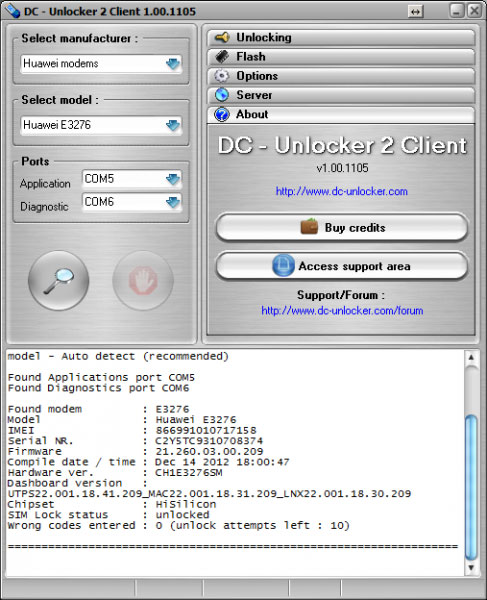 Ako modem ima svoj softver za upravljanje postavkama na računalu upotrijebite ga za onemogućavanje provjere PIN -a. To je obično dovoljno, ali postupak postavljanja može se malo razlikovati ovisno o modelu i proizvođaču. Stoga pri povezivanju modema s tabletom morate obratiti pozornost na značajke opreme koje su obično naznačene na web stranici mobilnog operatera.
Ako modem ima svoj softver za upravljanje postavkama na računalu upotrijebite ga za onemogućavanje provjere PIN -a. To je obično dovoljno, ali postupak postavljanja može se malo razlikovati ovisno o modelu i proizvođaču. Stoga pri povezivanju modema s tabletom morate obratiti pozornost na značajke opreme koje su obično naznačene na web stranici mobilnog operatera.
Postavljanje Androida
Nakon što ste konfigurirali i povezali modem s tabletom, možete početi postavljati mrežne parametre na Androidu.
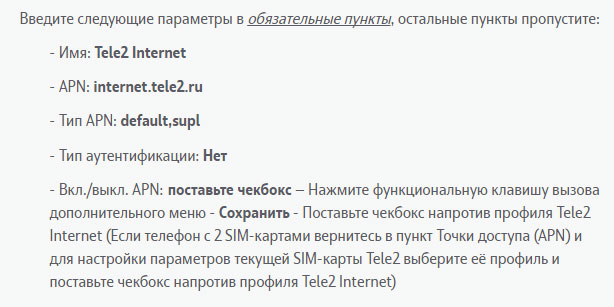
Nakon što ste pronašli podatke za APN točku, počnite ih stvarati, inače uređaj neće moći koristiti mobilni internet:

Na primjer, ako namjeravate koristiti modem i SIM karticu iz MTS -a za pristup internetu, tada na novoj APN točki morate unijeti sljedeće podatke:
- Naziv - MTS internet
- APN - internet.mts.ru
- Prijava - mts
- Lozinka - mts
Ostale vrijednosti ostaju zadane, ne morate ih mijenjati. Za ostale operatore postupak se razlikuje samo po sadržaju, bit operacije ostaje nepromijenjen. Često ne morate sami stvarati APN -ove. Ako ste od samog operatora kupili tablet modem i SIM karticu, oni su već konfigurirani prema potrebi, pa u Postavke Androida bez vašeg sudjelovanja prikazat će se APN bodovi potrebni za povezivanje.

4. Zatim idite na postavke mobilne mreže i stavite točku ispred "Prijenosa podataka" i 3G -a, ako se ne isplati.
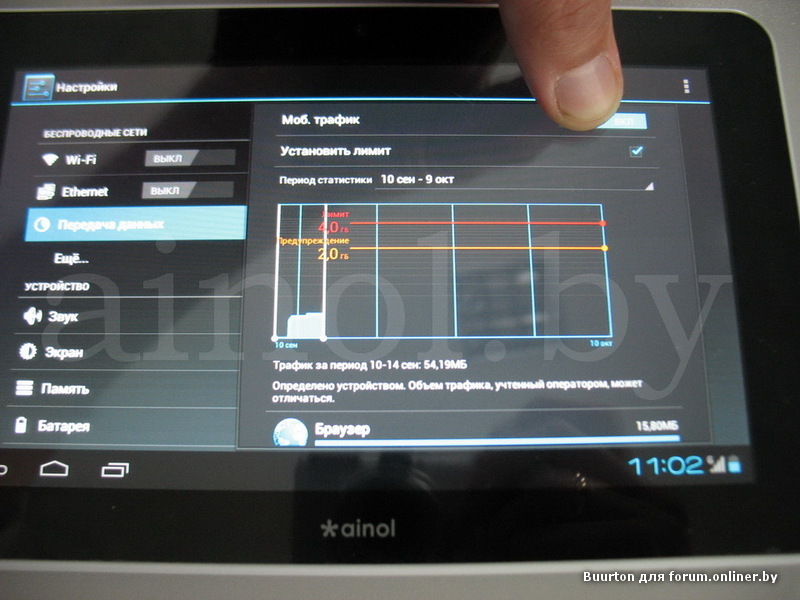 5. Umetnite 3G modem u tablet i pričekajte oko pola minute. Modem će treptati, čekamo da se smiri.
5. Umetnite 3G modem u tablet i pričekajte oko pola minute. Modem će treptati, čekamo da se smiri.
6. Pritisnite "APN pristupne točke" (u dodatnim postavkama mreže).
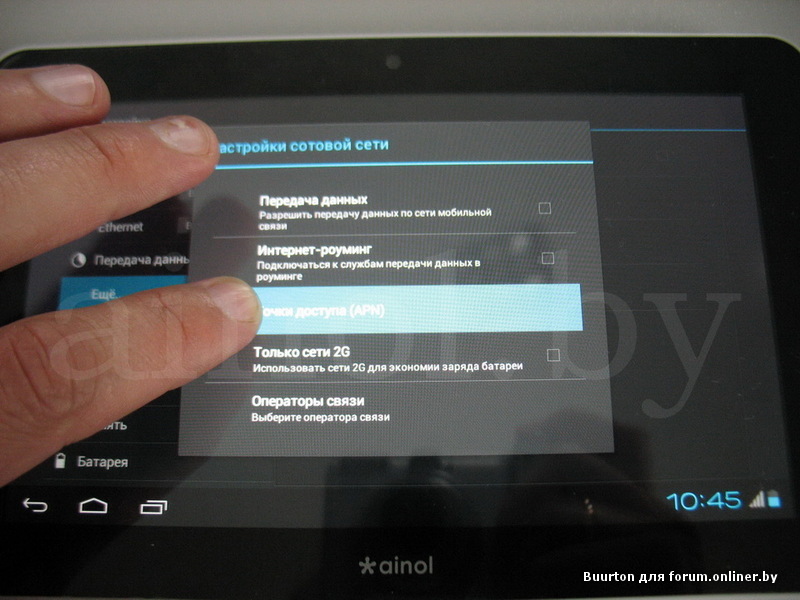
7. Kreiramo novu točku i unosimo podatke za pristup internetu vašeg telekomunikacijskog operatera (ti se podaci mogu pronaći na njihovim web stranicama). Da biste to učinili, pritisnite gumb izbornika na tabletu i s popisa odaberite "Nova pristupna točka". Ako ste modem kupili od samog operatera, tada će vjerojatno svi podaci biti već unijeti.
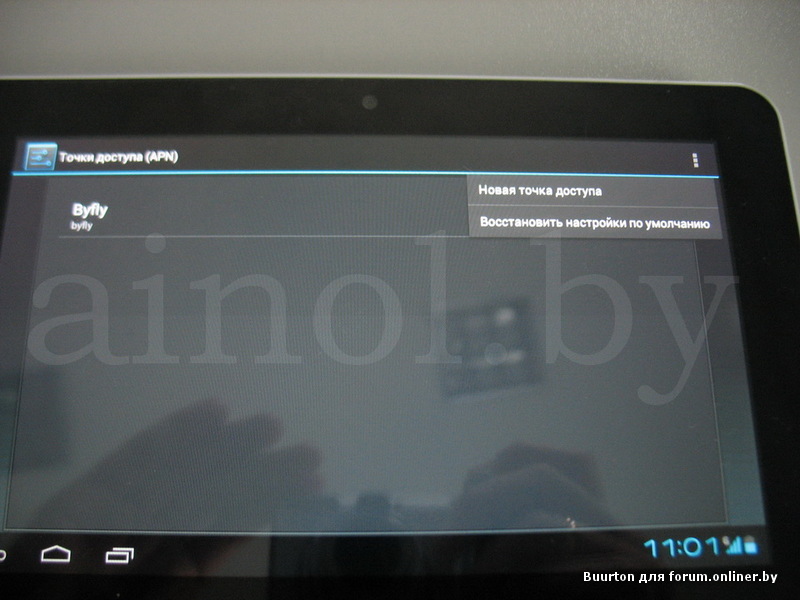
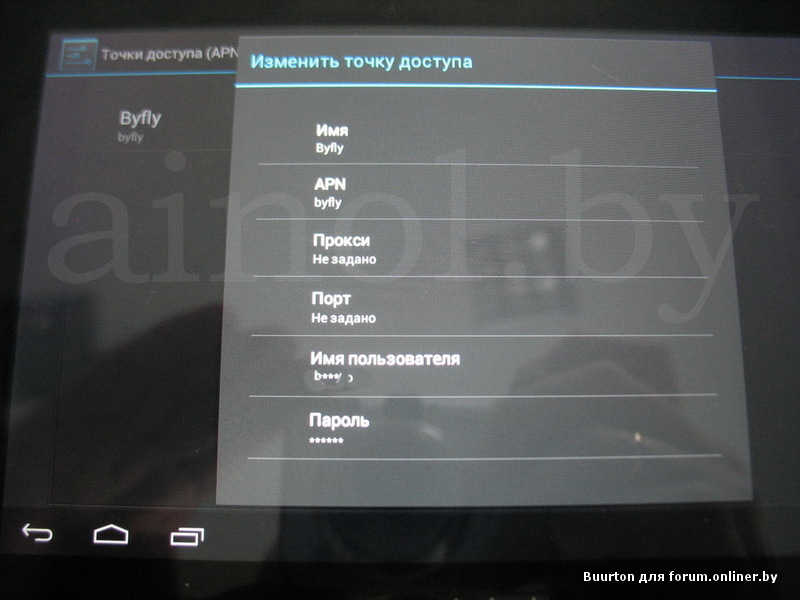
8. Spremite podatke (Izbornik - "Spremi") i provjerite je li novostvorena pristupna točka aktivna (zeleno svijetli nasuprot naziva). Za svaki slučaj čekamo 15 sekundi. 3G ili barem GPRS (G) ikone trebale bi se pojaviti na ploči s obavijestima. Ako ništa ne radi, samo isključite modem iz utičnice i ponovno pokrenite tablet. I opet, nakon potpunog preuzimanja, povežite 3G modem s tabletom i pričekajte još. Pet minuta. Internet bi trebao raditi i pojaviti bi se 3G ili G ikone.
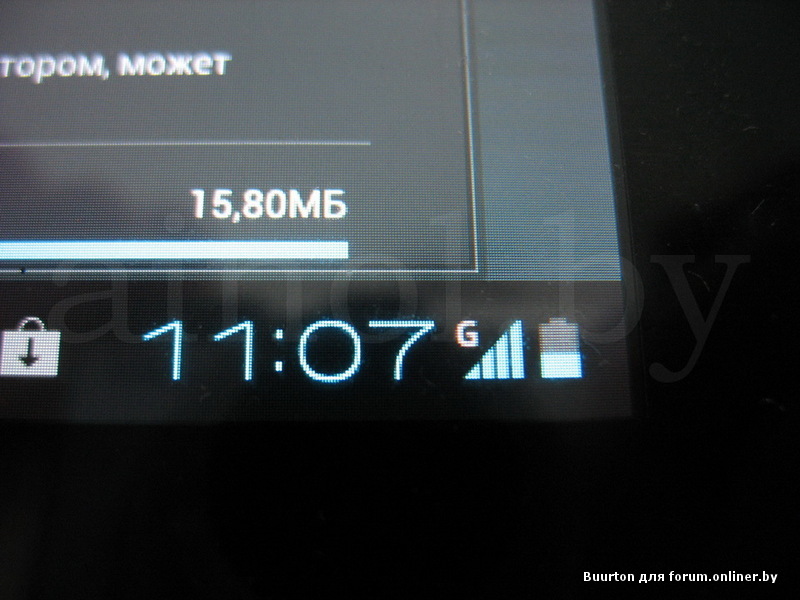
9. U pregledniku provjeravamo rad Interneta. Ako ga nema, i piše da ga nema Mrežna veza, tada bi vam instalacija trebala pomoći. Ovaj problem obično promatrano bez Play Market i na službenom firmware -u.
Vjerojatno je svakom vlasniku tableta poznata takva situacija kada je internet hitno potreban, a u blizini nema niti jednog Wi-Fi signal... U ovom slučaju pomažu samo modem i 3G modul. No ako nemate potonje, nemojte se uzrujavati, jer većina modernih tableta može raditi s modemom putem običnog OTG kabela. Kako se povezati android tablet na 3G modem? O tome pročitajte dalje u našem članku.
Svojstva modema
Prvo, nekoliko riječi o tome što čini ovaj uređaj... 3G modem je prijenosni i prijemni element koji služi za razmjenu podataka putem radiokomunikacijskog kanala. Svaki 3G modem spojen je na svoj mobilni operater.
Prema svojim mogućnostima, ti su elementi sposobni prenositi informacije brzinama do nekoliko megabita u sekundi. Osim toga, za razliku od kabelski internet, mreža na modemima "hvata" gotovo svugdje gdje postoji mobilnu vezu... Stoga su takvi uređaji neophodni onima koji često putuju i odlaze na poslovni put. Neki tableti imaju svoj konektor - modul za čitanje SIM kartica. U tom slučaju sam tablet radi kao modem, bez dodatne postavke(osim osnovnih). Sam komunikacijski raspon može biti vrlo raznolik - WCDMA, UMTS, HSDPA, kao i HSPA +. No ako nema takvog modula, morate se potruditi povezati modem s gadgetom putem OTG kabela. U osnovi, brzina veze i kvaliteta prijenosa podataka su isti u oba slučaja. Jedina je razlika u tome što bez modula SIM kartice morate povezati modem izravno putem kratkog kabela s uređajem, što uzrokuje određene neugodnosti pri čestoj upotrebi Interneta.
Značajke tableta

Doznajmo od kojih se elemenata sastoji moderni modem. Ova stavka uključuje dvije glavne komponente: flash pogon koji pohranjuje podatke za vezu, kao i sam 3G modul. A ako prijenosna računala i osobna računala automatski prepoznaju ta dva detalja, tada tableti modem najčešće vide kao običan USB flash pogon. Da bi ga vaš gadget ispravno prepoznao, morate napraviti nekoliko jednostavnih manipulacija. O njima ćemo govoriti u sljedećim odlomcima. Usput, na gotovo svim tabletima Vrsta Androida vrsta tableta povezuje se putem OTG kabela. Ovo je univerzalni USB kabel s kojim gadget može prepoznati i čitati sve flash pogone, unijeti i kopirati sve podatke.
Kako spojiti 3G modem na Android? Prebacite se u način rada samo s modemom
Postoje dva glavna načina na koje ga možete prilagoditi u pravom smjeru. Razmotrimo prvu. Za to nam je potreban 3GSW program i računalo. Preuzmite ovaj uslužni program na svoje računalo. Zatim umetnite modem u konektor i otvorite program. U izborniku koji se pojavi pritisnite gumb "samo modem" i pritisnite izlaz. Kao što vidite, metoda je prilično jednostavna. Međutim, ima jedan značajan nedostatak - ne radi na svim modemima. U tom smislu razmislite alternativni način prebacivanje u način rada samo modem.

Da bismo to učinili, ponovno nam je potrebno računalo i pristup internetu. Preuzmite probnu verziju uslužnog programa HyperTerminal. Zatim povežite modem s računalom, pokrenite Windows. Na popisu opreme nalazimo naš 3G element i idemo na njegova svojstva. Slijedi 3G modem? Zatim odaberite gumb "modem" i prepišite brzinu i broj porta. Nakon što pokrenemo HyperTerminal i navedemo naziv veze u vezama (može biti proizvoljan). Zatim u novom prozoru unesite prepisani broj porta, brzinu veze i kliknite "u redu". Na otvorenoj kartici napišite naredbu "ate1", a zatim "at ^ u2diag = 0". Čekamo odgovor "ok", isključimo modem.
Prava korijena
Kako bi naš modem u budućnosti ispravno radio, moramo otvoriti Što je to? Root je prijava za prijavu na korisnički račun. U ovom slučaju to je "admin". Jednostavno rečeno, ova prava daju nam sve administratorske mogućnosti (kao u Windows OS -u):
- Uređivanje datoteka sustava.
- Pravo na promjenu vizualnog dizajna Android OS -a, zamjenu oznaka.
- Spremanje i promjena postavki sistemske aplikacije kao i njihovo sigurnosno kopiranje.
- Pravo na uklanjanje starih i instaliranje novih aplikacija.
Povezivanje 3G modema s Androidom - kako dobiti administratorska prava?
Prva metoda je najpopularnija - njezina bit leži u korištenju određenih programa. Međutim, valja napomenuti da svi oni imaju svoj popis i svoj ograničeni broj podržanih uređaja. Najpopularniji su:
- Kingo Android Root.
- Otključajte Root Pro.
- Super jedan klik (idealno za operacijske dvorane Android sustavi 4.0).
3G-modem može se povezati drugom metodom. Sastoji se u korištenju android aplikacija. Glavna prednost ove metode je odsutnost potrebe za uporabom Osobno računalo kao u prvoj metodi. Cijeli proces ukorjenjivanja izvodi se samo pomoću samog tableta, bez dodatnih uređaja. Najpopularnije Android aplikacije za ukorjenjivanje:
- Univerzalni AndRoot.
- Z4root.
- Framaroot.
Vrijedi napomenuti da većina programa ove vrste koristi ranjivosti sustava - iskorištavanja radi stjecanja administratorskih prava. Zbog ovoga antivirusni softver instaliran na tabletu može percipirati rad ovih uslužnih programa kao prijetnju i blokirati njihovo djelovanje. Međutim, to nije tako - svi su programi apsolutno sigurni i bezopasni (naravno, pod uvjetom da ih preuzmete sa web lokacija koje poznajete). 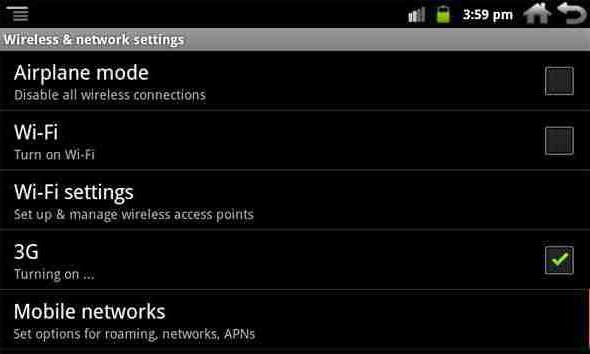
Sljedeći način bit će instaliranje firmvera koji već ima aktivirana administratorska prava. Najčešće, osim Root prava, imaju i niz drugih poboljšanih izmjena. Najpopularniji od njih je CyanogenMod.
Ovaj program omogućuje ne samo proširenje korisničkih prava, već također omogućuje promjenu svega Postavke sustava... To:
- Ploča za brze postavke.
- Teme.
- Zaključani ekran.
- Gumbi na vanjskoj upravljačkoj ploči.
- Traka za navigaciju i traka.
- Raspored vanjskih oznaka.
- Ekran za proširenje.
- Postavke zvuka, glazbeni efekti.
- Konfiguracija profila i zaslona.
- Jezične postavke i unos.
- Dodatni izbornik s parametrima uređaja.
- Widgeti za sat, indikatori događaja i mnoge, mnoge druge korisne funkcije.
Promjena postavki tableta za rad s modemom
Dakle, već imamo administratorska prava. Kako dalje povezati Android tablet? Da bismo to učinili, moramo preuzeti aplikaciju PPP Widget u Trgovini Play i instalirati je na gadget. Da biste nam olakšali rad, stvorite mali prečac s instaliranim programom na radnoj površini.
Nadalje, na web stranici razvojnog programera za komunalne usluge nalazimo upravljački program posebno za našu marku i model tableta. Upravljački program mora biti smješten u mapu pod adresom "sdcard / pppwidget / lib". Zatim povezujemo modem pomoću OTG kabela i idemo na izbornik postavki widgeta "PPP Widget". 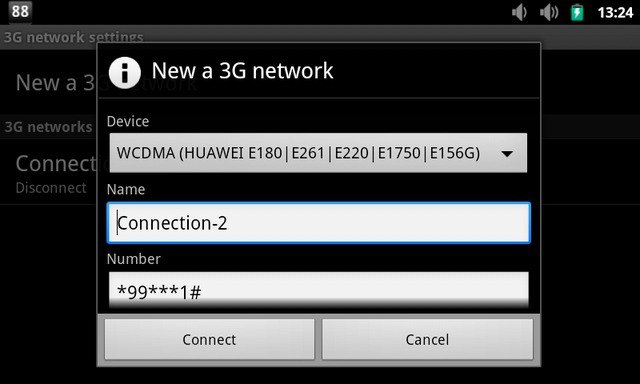 Pronalazimo odjeljak "Parametri veze" i registriramo sve one postavke koje je dao vaš operater (pristupna točka itd.). Spremamo postavke i pokušavamo se povezati s internetom. Nakon ponovnog povezivanja modema, na tabletu bi se trebao pojaviti Internet. Također, mala ikona "3G" pojavit će se na vrhu glavne pozadine, kao što je prikazano na donjoj fotografiji:
Pronalazimo odjeljak "Parametri veze" i registriramo sve one postavke koje je dao vaš operater (pristupna točka itd.). Spremamo postavke i pokušavamo se povezati s internetom. Nakon ponovnog povezivanja modema, na tabletu bi se trebao pojaviti Internet. Također, mala ikona "3G" pojavit će se na vrhu glavne pozadine, kao što je prikazano na donjoj fotografiji: 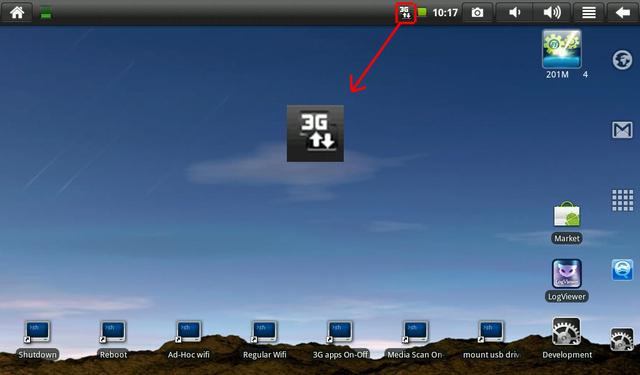
Što ako se Internet ne pojavi?
U tom slučaju morate utvrditi je li modem na popisu podržanih za vaš tablet. Ako nije kompatibilan, morat ćete zamijeniti modem s onim koji se nalazi na ovom popisu.
Zaključak
Dakle, shvatili smo kako vlastitim rukama spojiti Android tablet na 3G modem. Kao što vidite, modem možete konfigurirati i povezati s gadgetom za nekoliko minuta. No, najvažnije je da za povezivanje USB-a s 3G modemom s Androidom ne morate imati posebno znanje o računalu i posebne alate.
Glavni zahtjev vlasnika prema svom tablet računalo, to je, naravno, neograničeno. Naravno, možete stalno koristiti Wi-Fi, ali, nažalost, još je daleko od svugdje. Drugi način, uvijek povezan s internetom, je korištenje 3G modema. Također možete spojite na tablet usb modem radi lakšeg korištenja. Dalje će se govoriti o značajkama povezivanja modema i samom procesu povezivanja. Smatrati kako spojiti 3g modem na tablet.
Jedna od najvažnijih značajki tableta je njihov dizajn. Mnogi kineski tablet računari koji sadrže operacijski sustav Android mora podržavati standardnu vezu putem jednostavnog USB priključka. No, kako pokazuje praksa, ova funkcija ne radi uvijek, što zbunjuje mnoge, osobito početnike. Razlozi za ovaj fenomen mogu biti krive postavke ili nedostatak potrebnih upravljačkih programa. Na ovaj ili onaj način, ali kada je modem spojen na tablet, korisnik možda neće vidjeti apsolutno nikakav učinak. U tom slučaju trebate prebaciti modem u način rada "samo modem" i problem će sam nestati. Također možete.
Također je važno onemogućiti provjeru PIN koda, čime je modem zadovoljan. Ako to ne učinite, postavke koje ćete unijeti neće se spremiti na tablet.
Lako je spojiti 3g modem na tablet!
Čim se modem prvi put umetne u tablet, čarobnjak za instalaciju programa i upravljačkih programa automatski će se pokrenuti. Ovdje ne morate ništa slikati, jer ako se strogo pridržavate uputa čarobnjaka, možete jednostavno instalirati potrebni upravljački program i provjeriti rad samog modema. No važno je za svaki slučaj zadržati kopiju datoteka koje imate na virtualnom modemu.
Sljedeći korak je onemogućavanje provjere PIN koda klikom na odgovarajući gumb. Zatim biste trebali prebaciti modem u način rada "Samo modem". Istodobno, imperativ je isključiti Internet i instalirati ili pokrenuti Hiper Terminal ako već postoji. Nakon završetka programa morate isključiti modem iz priključka, ne zaboravljajući koristiti funkciju "Sigurno uklanjanje". 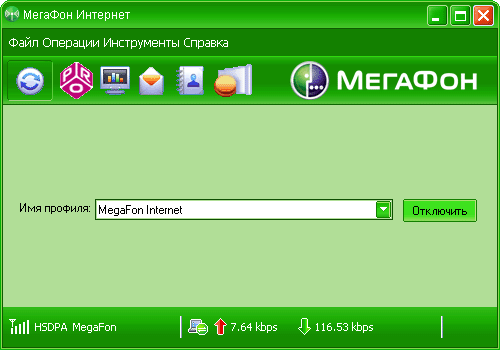
Konfiguriranje 3G modema
Kako biste konfigurirali modem, slijedite sve korake u jasnom slijedu:
1. U izborniku pronađite "Postavke", a zatim odaberite " Bežične mreže". Nakon što ste tamo pronašli 3G točku, ne zaboravite staviti traženu oznaku;
2. Zatim, odlaskom na karticu „ Mobilna mreža”, Provjerite je li gumb„ Prijenos podataka ”uključen. Ako ne, uključite ga;
3. Sljedeće što trebate spojite sam modem na tablet i pričekajte oko pola minute, a tada se sustavom određuje 3G. U postupku utvrđivanja, crveni križ trebao bi nestati sa ikone koja označava vezu;
4. Pritisnite "Pristupne točke" i dodajte novu putem gumba "Nova pristupna točka". Nakon što unesete sve potrebne podatke, svakako idite na izbornik i spremite promjene;
5. Nakon operacije izvedene u koraku 4, nova pristupna točka pojavit će se na kartici sa svim pristupnim točkama, a ako je sve učinjeno ispravno, nakon određenog vremena će postati aktivna i ikona 3G će zasvijetliti;
6. Ako pristupna točka ne postane aktivna, morate ponovno pokrenuti tablet izvlačenjem modema. Nakon ponovnog pokretanja ponovno umetnite modem i provjerite ikonu 3G.
Međutim, mnogi problemi povezani s povezivanjem modema s tabletom ne mogu se samostalno riješiti, a ako nakon svih izvršenih manipulacija pristupna točka ostane neaktivna, upotrijebite usluge stručnjaka. Slično, možete.
Uz sve rečeno, želio bih napomenuti da ako ste konačno odlučili prestati pušiti, tada će vam elektronička cigareta eGo One u tome puno pomoći. On predviđa novi koncept elektroničkog pušenja, koji će naknadno pomoći da se zauvijek riješite uobičajenih cigareta i da budete zdravi.
Kako spojiti 3G modem na video zapis tableta
